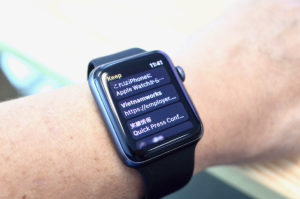
Apple Watchアプリに真打ちGoogle Keepが登場!
iOS用Google KeepがようやくApple Watch対応となりました。これでiPhone、Mac、Apple Watch、ブラウザ(Google Chrome)の一気通貫環境が整ったことになります。
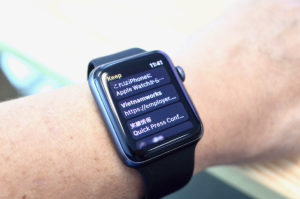
iOS用Google KeepがようやくApple Watch対応となりました。これでiPhone、Mac、Apple Watch、ブラウザ(Google Chrome)の一気通貫環境が整ったことになります。

ベトナムで生活しているとパスポート番号を求められることが多いものです。銀行での小切手の裏書、税務署への申告、携帯電話の契約や変更、インターネット回線の契約など。 私はパスポートとビザを撮影してGoogle Keepに保存しています。 先日もVietcom Bankで古いパスポートの写しを持ってくるようにと言われたのですが、たまたまGoogle Keepに写真を保存していたので、そこから窓口担当者にメールでパスポート画像を転送して済みました。いつもパスポートを携行しているわけではないので、いざというときのために画像があると便利です。 ただしGoogle Keepにはパスワードプロテクト機能がついていないのでセキュリティは甘くなります。iPhoneのパスワードプロテクトを破られてしまったら終わりです。気になる方は他のパスワードプロテクト付きのアプリがあるのでそちらを使ったほうが良いでしょう。 上の写真は旧パスポートと新パスポート。旧パスポートは10年のものを使っていたのですが、5年で増刷をしてもページ数が足りなくなったので、新パスポートは5年のものにしました。
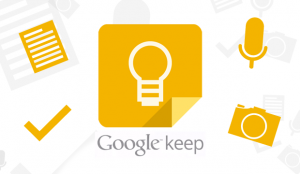
Google Keep Chrome エクステンションのインストール インストールはChromeウェブストアに行ってGoogle Keepを検索するか、こちらのリンクからインストールできます。右上のボタンをクリックすると自動的にChromeにインストールされます。 WEBクリップは簡単。クリップしているWEBページでGoogle Keepボタンを押すだけ 保存したいWEBページがあったらGoogle Keepボタンをクリックするだけ。これでGoogle KeepにURLが保存されます。 保存されたページではGoogle Keepのアイコンが黄色に変化。 保存したい本文を選択してコピーすると、自動的Google Keepにもコピーされる 記事中で保存したいテキスト部分を選択してコピーすると、その部分がGoogle Keepにもコピーされます。重要なキーワードやフレーズを保存しておけば後々検索にも引っかかりやすくなります。 タイトル部分に何も反映されないのは残念 唯一残念な点はGoogle Keepのタイトル部分には何も反映されないこと。ここは手作業でコピー&ペーストする必要があるようです。できればWEBページのTitleタグを自動的に読み込んでタイトル部分にペーストしてくれればさらに便利です。 まとめ WEBクリップは後で読もうとか、ページをスタッフに紹介するためにクリップしますが、使いやすさとスピードでGoogle Keepエクステンションは手放せなくなりました。Google Keepユーザーであればインストールしておいて間違いありません。
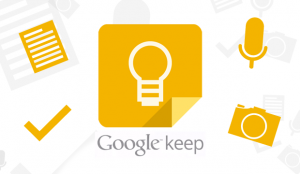
iPhoneでテキスト編集をする時、画面の任意の場所でタップすると、コンテキストメニューが表示されてペーストやコピーが選べます。 ところがGoogle Keep では画面をタップしても何も表示されないことがあってイライラします。おそらくこれはバグ。 いろいろ触ってみて 「メモ」と書かれたところをタップしないと反応しないことが判明。 次回アップデートで対応を希望。